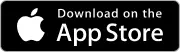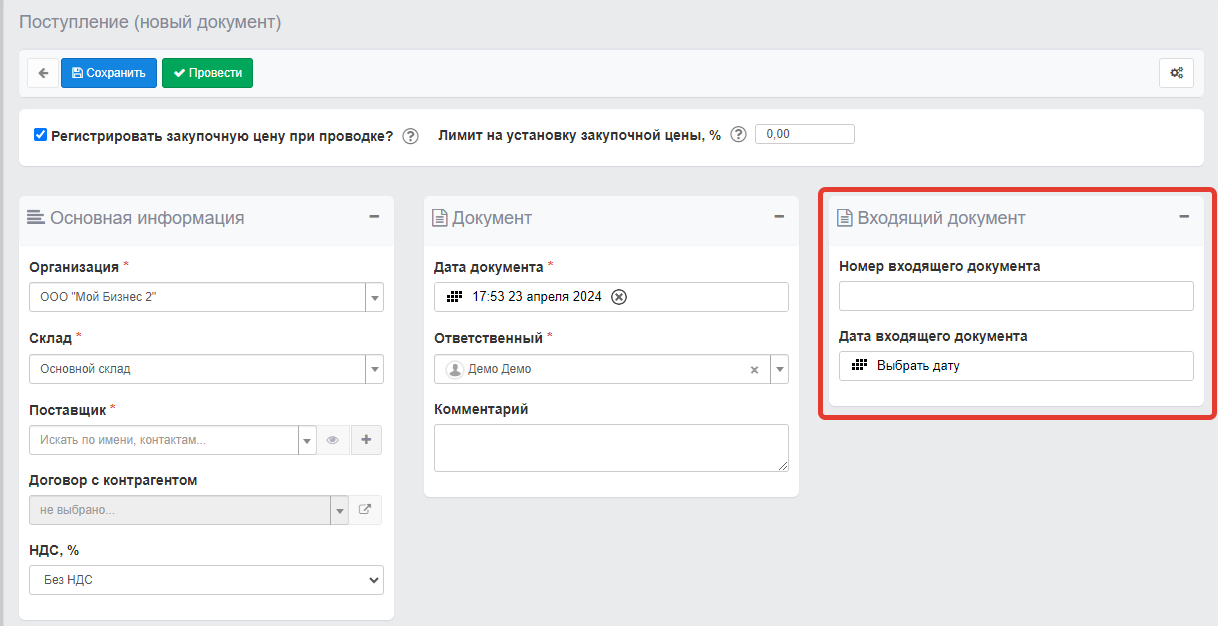Как занести товары на склад с помощью документа "Поступление"
В МойБизнес2 чтобы занести товары на склад, их нужно добавить в Каталог, в данной статье рассмотрим как это сделать, а также как занести товары на склад с помощью документа Поступление.
Оглавление
1. Быстрый способ добавить товары в Каталог
1.1. Переходим в раздел "Каталог"
1.2. Создаем новый товар
1.3. Заполняем необходимые поля
2. Как занести товары на склад с помощью документа "Поступление"
2.1. Переходим в раздел "Склады"
2.2. Создаем новое "Поступление"
2.3. Заполняем карточку "Поступления"
2.4. Добавляем товар
2.5. Указываем товару закупочную цену
3. Удаление документов
1. Быстрый способ добавить товары в Каталог
1.1. Переходим в раздел "Каталог"
Скрин - раздел "Каталог" в меню
1.2. Создаём новый товар
Скрин - создаём новый товар в Каталоге
1.3. Заполняем необходимые поля
Скрин - заполняем необходимые поля у товара
2. Как занести товары на склад с помощью документа "Поступление"
Поступление используется для внесения на склад товаров, которые пришли от поставщика или были закуплены.
2.1. Переходим в раздел "Склады"
Скрин - раздел "Склады" в меню
Или находим в меню раздел "Поступление" с помощью поиска
Скрин - раздел "Поступление" в меню
Напоминаем, что по умолчанию раздела Поступления в меню нет, но его можно туда добавить с помощью Настройки меню
Скрин - функция "Настроить меню" в меню
Скрин - добавление раздела "Поступления" в виджете "Настройка меню"
Скрин - раздел "Поступления" в меню
2.2. Создаем новое "Поступление"
Скрин - создание поступление из раздела "Склады"
Скрин - создание поступления из раздела "Поступления"
2.3. Заполняем карточку "Поступления"
Скрин - заполнение всех необходимых полей
2.3.1. Блок "Входящий документ"
Так же в документе Поступление существует Блок "Входящий документ", в котором можно указать номер входящего документа и дату входящего документа:
1) Номер входящего документа – это уникальный идентификатор, присваиваемый документу при его получении в организации или учреждении.
2) Дата входящего документа – это дата, когда документ был получен организацией или индивидуальным лицом.
Номер и дата входящего документа присваиваются вручную. Так же присвоенный номер и дата входящего документа будут отображаться в журнале Поступлений.
Скрин - блок "Входящий документ"
Скрин - отображение номера и даты входящего документа в журнале Поступления
2.4. Добавляем товар
Добавить товар в документ можно с помощью нажатия на кнопку "Добавить/Добавить из каталога", либо с помощью ввода/сканирования в поле поиска. Так же возможно добавить товары в поступление с помощью импорта, подробнее об этом указано в статье.
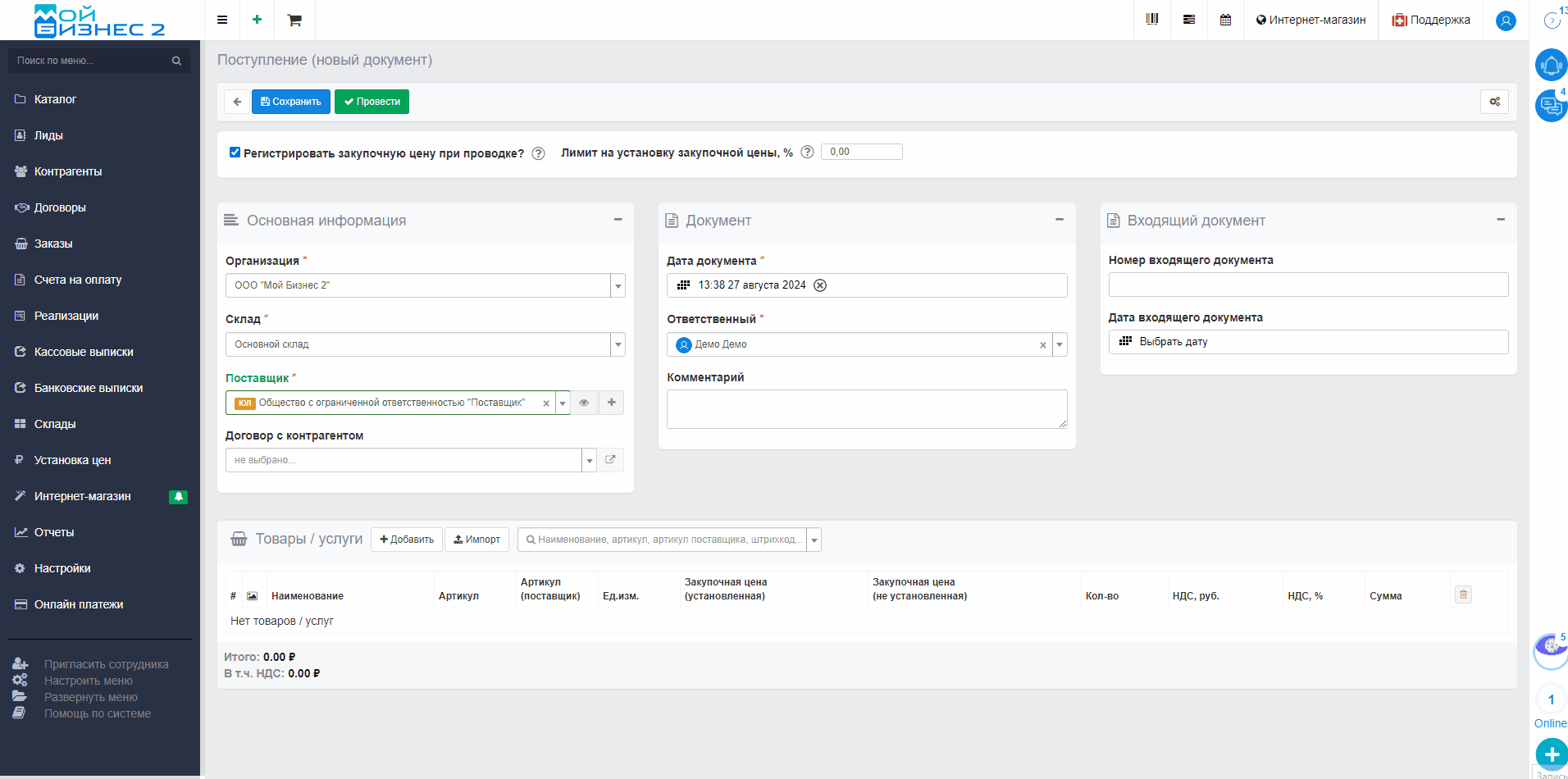 Скрин - добавление товара в документ Поступление
Скрин - добавление товара в документ Поступление
2.5. Указываем товару Закупочную цену
Отметим, что значение в поле "Закупочная цена (установленная)" равна нулю, так как ранее у данного товара она не была установлена. Если бы мы устанавливали закупочную цену во второй раз, в поле "Закупочная цена (установленная)" было бы старое значение. Также указываем количество товара, которое приходуется на склад. Сохраняем и проводим документ
Скрин - указываем Закупочную цену товару и количество товара
При занесении товаров на склад с помощью документа "Поступления" можно сразу задать Закупочную цену товарам. Делается это с помощью функции "Регистрировать закупочную цену при проводке". Больше узнать о закупочной цене вы можете в этой статье.
Скрин - ставим галочку в поле "Регистрировать закупочную цену при проводке"
Также документ "Поступление" можно создать следующими способами:
-
через меню быстрого доступа
Скрин - создание документа поступления через меню быстрого доступа
-
на основании документа "Заказа"
Скрин - создание документа "Поступления" на основании документа "Заказа"
-
на основании документа "Счет-заказ"
Скрин - создание документа "Поступления" на основании документа "Счёт-заказа"
-
на основании "Договора"
Скрин - создание документа "Поступления" на основании "Договора"
3. Удаление документов
Стоит отметить, что если документ проведён, то его невозможно удалить. Это касается и ситуации, в которой на основании документа "Поступление" создан и проведён документ "Возврат поставщику": удалить "Поступление" будет невозможно до тех пор, пока не будет отменена проводка документа "Возврат поставщику".
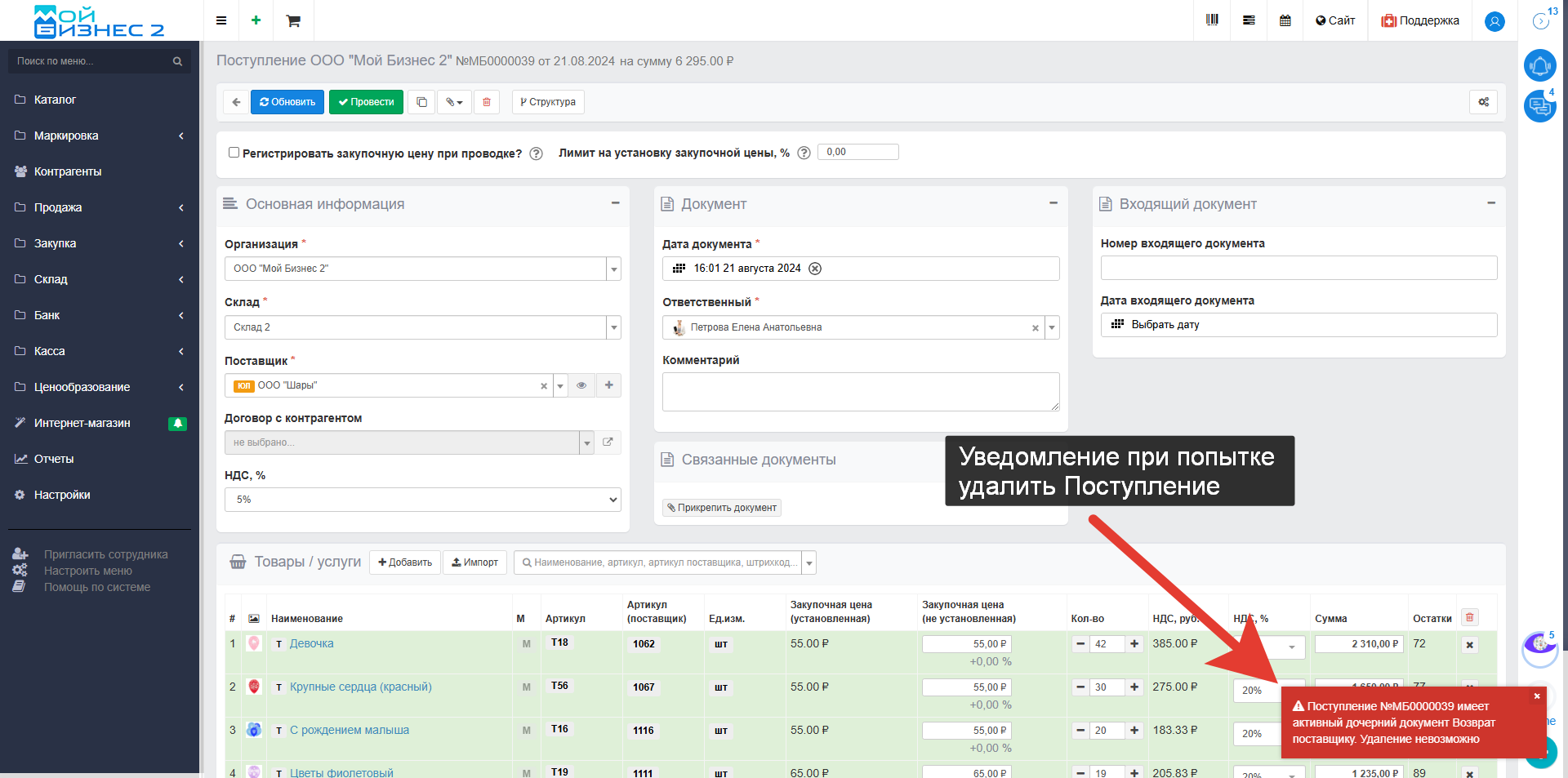 Скрин - попытка удалить Поступление при проведенном документе "Возврат поставщику"
Скрин - попытка удалить Поступление при проведенном документе "Возврат поставщику"
Вывод: таким образом, в МойБизнес2 можно занести товар на склад при помощи документа "Поступление".